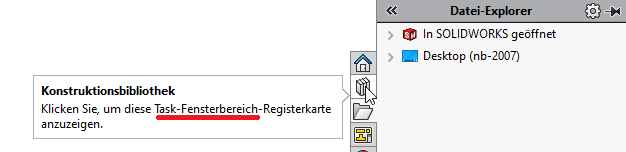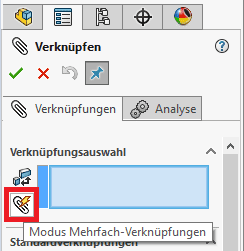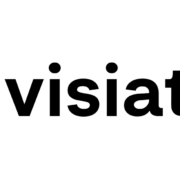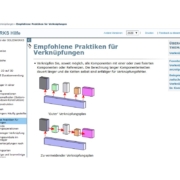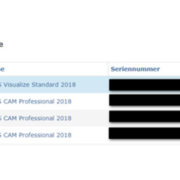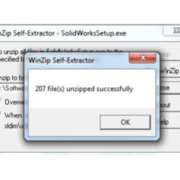SOLIDWORKS – Einfügen und Verknüpfen von Komponenten
In SOLIDWORKS gibt es verschiedene Methoden, Komponenten, Teile oder Unterbaugruppen, in eine Baugruppe einzufügen. Selbst Verknüpfungen lassen sich auf verschiedene Weisen erstellen. Sie können zum Beispiel Verknüpfungen bereits beim Einfügen von Komponenten erstellen oder erst nachdem die Komponente eingefügt wurde. Wir geben Ihnen eine Übersicht über die Möglichkeiten, wie jede Operation ausgeführt werden kann.
Einfügen von Komponenten
Befehl Komponente einfügen
| Legen Sie die Komponente an einer freien Stelle im Grafikbereich oder auf dem Ursprung der Baugruppe ab. |
| Ziehen und Ablegen aus dem Windows Explorer | Ziehen Sie die Datei aus dem Windows Explorer mit gedrückter linker Maus und legen Sie sie im Grafikbereich der Baugruppe ab, entweder an einer freien Stelle oder auf dem Ursprung. |
| Ziehen und Ablegen aus einem geöffneten Dokument | Ziehen Sie die Datei, indem Sie im FeatureManager mit gedrückten linker Maustaste auf den Komponentennamen drücken und gedrückt halten, und legen diese im Grafikbereich der Baugruppe ab. Das Ablegen kann am Ursprung oder an einer freien Stelle im Grafikbereich erfolgen. |
| Ziehen und Ablegen aus dem Task-Fensterbereich
| Suchen Sie im Datei-Explorer oder in der Konstruktionsbibliothek nach den gewünschten Komponenten und ziehen Sie diese in den Grafikbereich der Baugruppe oder auf den Ursprung der Baugruppe. |
Kopieren von Komponenten
Nutzen Sie die Intelligenz von SOLIDWORKS!
Haben Sie eine referenzierte Kopie einer Komponente in der Baugruppe, können Sie auf einfache Art und Weise und ohne Betrachtungen außerhalb der Baugruppe anstellen zu müssen, weitere Komponentenkopien einfügen.
| Ziehen und Ablegen bei gedrückter Strg-Taste | Um eine oder mehrere weitere referenzierte Kopien zu erstellen, wählen Sie die Geometrie oder das Symbol einer oder mehrerer Komponenten im FeatureManager aus und ziehen Sie diese bei gedrückter Strg-Taste in den Grafikbereich. Die Ausrichtung der Komponenten wird bei dieser Methode mitkopiert. |
| Kopieren und Einfügen | Wählen Sie das Symbol einer Komponente im FeatureManager aus und kopieren Sie es mit Strg+C in die Zwischenablage. Klicken Sie in den Grafikbereich und fügen Sie die Komponente mit Strg+V ein. Die Komponente wird an die Cursorposition eingefügt aber nicht fixiert. |
Einfügen mit Verknüpfung
Mit SOLIDWORKS können Sie Komponenten beim Einfügen auch gleichzeitig verknüpfen.
| Intelligente Verknüpfung von einem geöffneten Dokument aus | Ziehen Sie eine Komponente aus einem geöffneten Dokument auf eine entsprechende Fläche, Kante oder einen Eckpunkt in der Baugruppe. |
| Mittels Verknüpfungsreferenz | Bei Dateien, die ein Verknüpfungsreferenz-Feature enthalten, verwenden Sie eine der oben beschriebenen Methoden zum Einfügen von Komponenten. Legen Sie das Feature auf eine passende Fläche, Kante oder auf einen passenden Eckpunkt in der Baugruppe ab. |
| Mit Verknüpfungen kopieren
| Kopieren Sie vorhandene Komponenten und ändern Sie die Definition ihrer Verknüpfungen zu neuen Referenzen. |
Verknüpfen von vorhandenen Komponenten
Komponenten, die bereits in der Baugruppe sind, können auf verschiedene Weise verknüpft werden.
| Befehl Verknüpfen
| Fügen Sie Verknüpfungen zwischen beliebigen Paaren der folgenden Objekte hinzu: Flächen, Kanten, Eckpunkte, Achsen, temporäre Achsen, Ebenen, Ursprünge, Skizzenlinien oder Skizzenpunkte. Jeder beliebige Verknüpfungstyp kann erstellt werden. |
| Kontext-Symbolleiste
| Wählen Sie die Verknüpfungselemente mit einer Mehrfachauswahl-Methode im Voraus aus und wählen Sie dann auf der Kontext-Symbolleiste einen Verknüpfungstyp aus. Verknüpfungen, die ein Paar von Auswahlen für zum Beispiel Deckungsgleich, Profilmitte und Konzentrisch oder bei drei Auswahlen für zum Beispiel Symmetrisch oder bei vier Auswahlen wie zum Beispiel Breite erfordern, können im Voraus ausgewählt werden. |
| Intelligente Verknüpfung mit gedrückter Alt-Taste und Ziehen des Verknüpfungselements der frei verschiebbaren Komponente | Abgeleitet werden nur die Verknüpfungstypen Konzentrisch und Deckungsgleich, die jedoch vor dem Bestätigen in andere Verknüpfungstypen (mit Ausnahme von Stift in Bohrung) geändert werden können. |
| Verwenden vom Werkzeug SmartMates im PropertyManager Komponente verschieben
| Abgeleitet werden nur die Verknüpfungstypen Konzentrisch und Deckungsgleich, die jedoch vor dem Bestätigen in andere Verknüpfungstypen (mit Ausnahme von Stift in Bohrung) geändert werden können. |
| Verwenden vom Modus Mehrfach-Verknüpfungen im PropertyManager Verknüpfungen
| Dabei werden gleichzeitig mehrere Komponenten mit einer gemeinsamen Referenz verknüpft. Zum Beispiel mehrere Zahnräder oder Buchsen in einer Welle. |